
Если ты видишь Код 31 в устройство Менеджер при проверке состояния драйвера устройства, особенно для сетевые адаптеры, не волнуйся! Код 31 является одной из распространенных ошибок в диспетчере устройств, и вы можете исправить код 31 без труда!
Код ошибки обычно отображается как: Это устройство не работает должным образом, поскольку Windows не может загрузить драйверы, необходимые для этого устройства. (Код 31)
Как я могу исправить код 31 в диспетчере устройств?
Этот код 31 обычно возникает, когда что-то не так с драйвером устройства, поэтому вы можете попробовать следующие решения для исправления кода 31.
- Перезагрузите компьютер, чтобы исправить код 31
- Обновите драйвер, чтобы исправить код 31
Заметка: Снимки экрана ниже показаны в Windows 10, но исправления применяются к Windows 8, Windows 7, Windows Vista и Windows XP.
Решение 1. Перезагрузите компьютер, чтобы исправить код 31
Иногда эта ошибка возникает из-за временной проблемы с оборудованием, поэтому вы можете просто попытаться перезагрузить компьютер и посмотреть, исправит ли он проблему.
Если проблема связана с драйвером, подключенным к нему, вы также можете попытаться переподключить аппаратное устройство к компьютеру, а затем перезагрузите компьютер, чтобы проверить, работает ли он.
Решение 2. Обновите драйвер, чтобы исправить код 31
Как говорится в сообщении об ошибке, Windows не может загрузить драйверы, необходимые для этого устройства. Так что может быть что-то не так с драйвером устройства. Отсутствующие или устаревшие драйверы могут вызвать проблему. Вы можете попытаться обновить драйверы, чтобы исправить код 31 на вашем компьютере, независимо от того, установлены ли драйверы карты Nvidia или драйверы AMD.
Есть два способа исправить код 31 на вашем компьютере: вручную а также автоматически.
Обновление драйверов вручную — Вы можете перейти на сайт производителя, скачать последнюю версию правильного драйвера для вашего устройства, а затем установить его на свой компьютер. Это требует времени и навыков работы с компьютером.
Автоматически обновлять драйверы — Если у вас нет времени или терпения для ручного обновления драйверов, или если вы не уверены, что можете поиграться с драйверами, вы можете обновить драйверы автоматически с Водитель Легко.
Driver Easy автоматически распознает вашу систему и найдет для нее правильные драйверы. Вам не нужно точно знать, на какой системе работает ваш компьютер, вам не нужно рисковать загрузкой и установкой неправильного драйвера, и вам не нужно беспокоиться об ошибках при установке.
Вы можете автоматически обновить драйверы с помощью БЕСПЛАТНОЙ или Профессиональной версии Driver Easy. Но в Pro версии это займет всего 2 клика (и вы получите полную поддержку и 30-дневная гарантия возврата денег):
1) Скачать и установите Driver Easy.
2) Запустите Driver Easy и нажмите Сканировать сейчас, Driver Easy проверит ваш компьютер и обнаружит проблемы с драйверами.
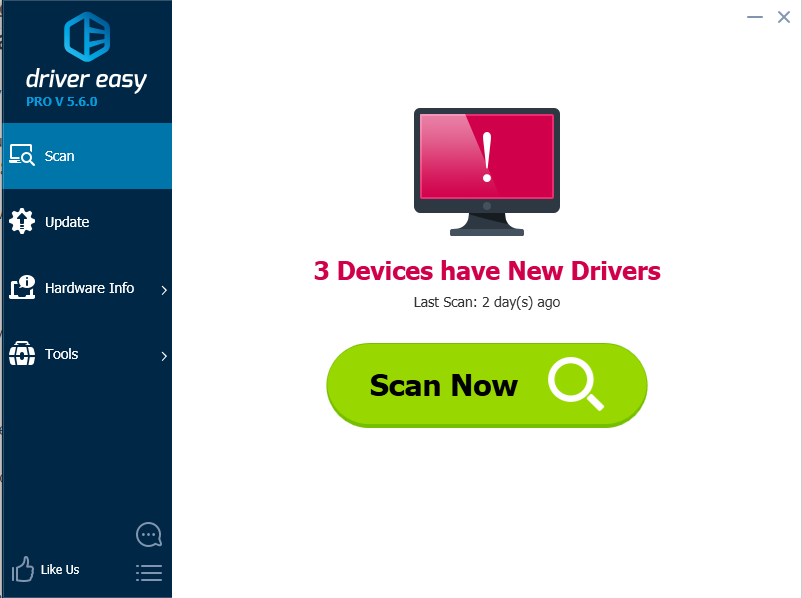
3) Нажмите Обновить Кнопка рядом с помеченным драйвером для автоматической установки правильного драйвера. (Вы можете сделать это с бесплатной версией)
Или нажмите Обновить все для автоматической установки правильной версии всех драйверов, которые отсутствуют или устарели (Вы можете сделать это с Pro версия — Вам будет предложено обновить после нажатия кнопки «Обновить все»).

4) После обновления драйверов перезагрузите компьютер и снова подключите устройство, чтобы проверить, устранена ли проблема.
Это лучшие решения для исправления кода 31 в диспетчере устройств. Если у вас есть какие-либо вопросы, не стесняйтесь комментировать ниже, и мы посмотрим, что еще мы можем сделать, чтобы помочь.

![Как исправить код ошибки 31 в Windows 10/8/7 [ЛЕГКО]](https://milestone-club.ru/wp-content/cache/thumb/5c/ff2e59dd201eb5c_320x200.png)



![Как установить Ковенант на Kodi [Обновление за июнь 2019 года]](https://milestone-club.ru/wp-content/cache/thumb/6c/b6a80f4a378fd6c_150x95.jpg)